ステイホームとともに多くの講演イベントがオンラインに置き換わった。
緊急事態宣言は解除されたが、今後もイベントや講演会のオンライン化の流れは続くだろう。と、口で言うのは簡単だが、いざ開催する側になってみると、基本的なツール選びから悩まされることが多く、参加者を満足させるオンラインイベントはなかなかハードルが高いことに気づかされる。
筆者は仕事柄、講演会やトークイベントの運営をサポートする機会が多い。その試行錯誤の中で見えてきた、初心者に使いやすいツールや手法を、いくつか比較して紹介する。
オンライン講演会にはいくつかのパターンがあり、目的用途に合わせたツールの選択が必要だ。
それぞれの目的に合わせてツールを選ぼう。今回は、それぞれのパターンで、初心者が一番使いやすいであろうツールを筆者の独断でご紹介する。
1. あらかじめ申し込んだ人だけが参加できる講演会

編集部でZoom講演会を再現してみた。
撮影:廣安ゆきみ
主催者側が事前に告知して参加者を集め、決済をすませた人限定で視聴できる、クローズドの講演会。一般にオンラインイベントというと、この形がスタンダードだろう。この場合一番シンプルなのは、Zoomの仕組みをそのまま使うこと。参加者に事前にURLを伝え、時間になったらそこに入室してもらえば良い。
最近は、この形式でメディア向け記者会見を行うケースも増えている。また、こうして開催した講演会のアーカイブ動画を、後日有料で販売する手法もある。
◎注意点
Zoomは入室者数に制限がある。無料版は最大100人、有料版は課金の度合いによって最大1000名まで。そのため、数百人規模の参加が見込まれる講演会には(潤沢な予算があるならともかく)向かない面もある。
会議のシステムを応用しているだけなので、登壇者も参加者も同列の扱いとなる。参加者がカメラやマイクをオンにしてしまうと、顔や声が漏れてしまう。
「荒らし」が侵入したり、Zoomのシステムに不慣れな参加者が多いと場が乱れてしまう可能性がある。注意事項などについて、事前の周知をしっかりしておくと良いだろう。
料金は、Zoomでオンライン会議を行う場合と同様、無料なのは40分間だけ。講演会開催のためには、主催者は有料版(月額2000円〜)に登録しておくのが無難だ。
ちなみに、Zoomにはプレミア版のサービスとして「Zoomウェビナー」がある。これを使うと、登壇者と参加者を区別することができたり(「荒らし」を防ぐことができる)、質疑応答機能が利用できたり、よりスムーズな運営ができる。ただし、有料版の料金に加えて月額5400円の課金が必要だ。
2. 不特定多数のためのオープンな講演会
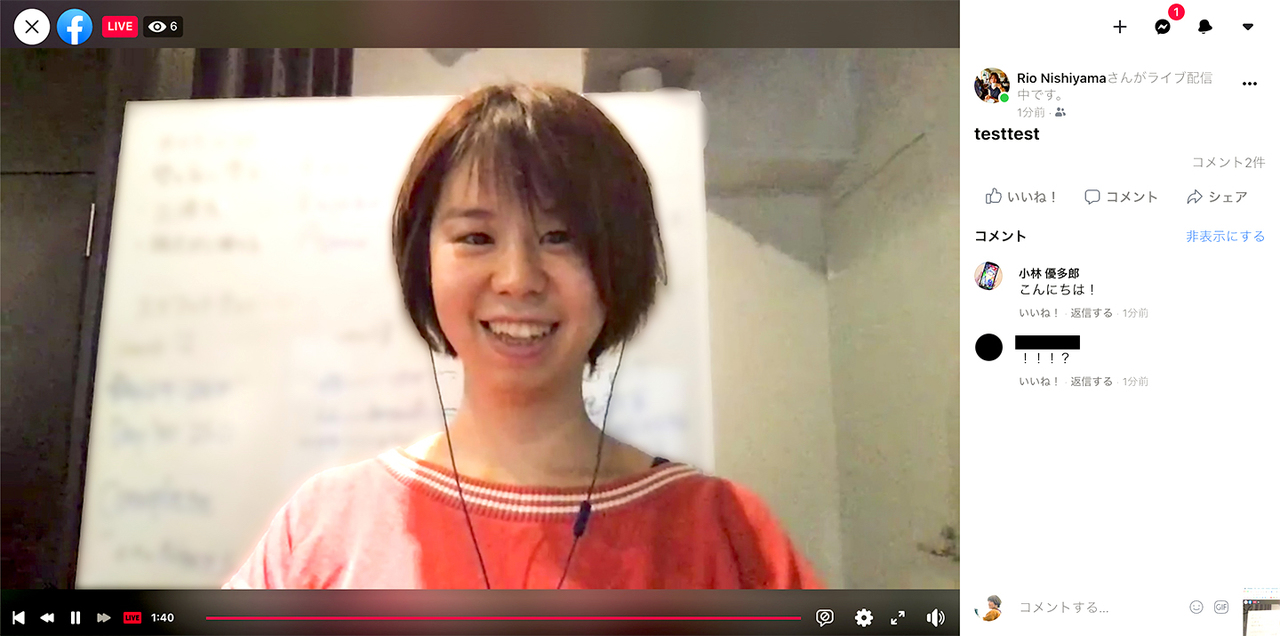
Facebookのライブ配信機能を使えば、不特定多数のためのオンラインイベントをすることも。
撮影:廣安ゆきみ
Facebookライブ配信機能を使えば、オンラインイベントが開催できる。
SNS上の「通りすがりの人」も含め、どんな人が何人参加するかは当日フタを開けてみなければわからないオープンな講演会。キャンペーンやPRを目的にしたものが多い。
このFacebookだけでなく、YouTubeやTwitterなども含め、SNSのライブ配信機能はけっこう使える。
普段から自分が抱えている登録者やフォロワー向けに配信することになるので、事前の告知なしにゲリラ的に始めてもある程度の視聴数が稼げる。視聴者がその配信をシェアすることで拡散が広がり、講演会中に視聴数がどんどん伸びることも期待できる。料金も無料なので手軽だ。
◎注意点
登壇者は基本的に1人のみ(一つのカメラの前に複数人がいて、一緒に映る場合は別)。
ただし、Instagramは2人まで一緒にコラボ配信可能。また、Periscopeは4人まで同時配信可能だが、オーナーとなる1人以外は動画は出せず、音声のみの出演となる(詳しくは図表を参照)。
また、いずれのSNSも機能はシンプル。例えば、画面を分割して片方に自分の顔、片方に資料を映して(画面共有して)話す……といった凝った演出は、基本的にできない。
3. トークセッション形式(登壇者が複数人いる場合)の講演会
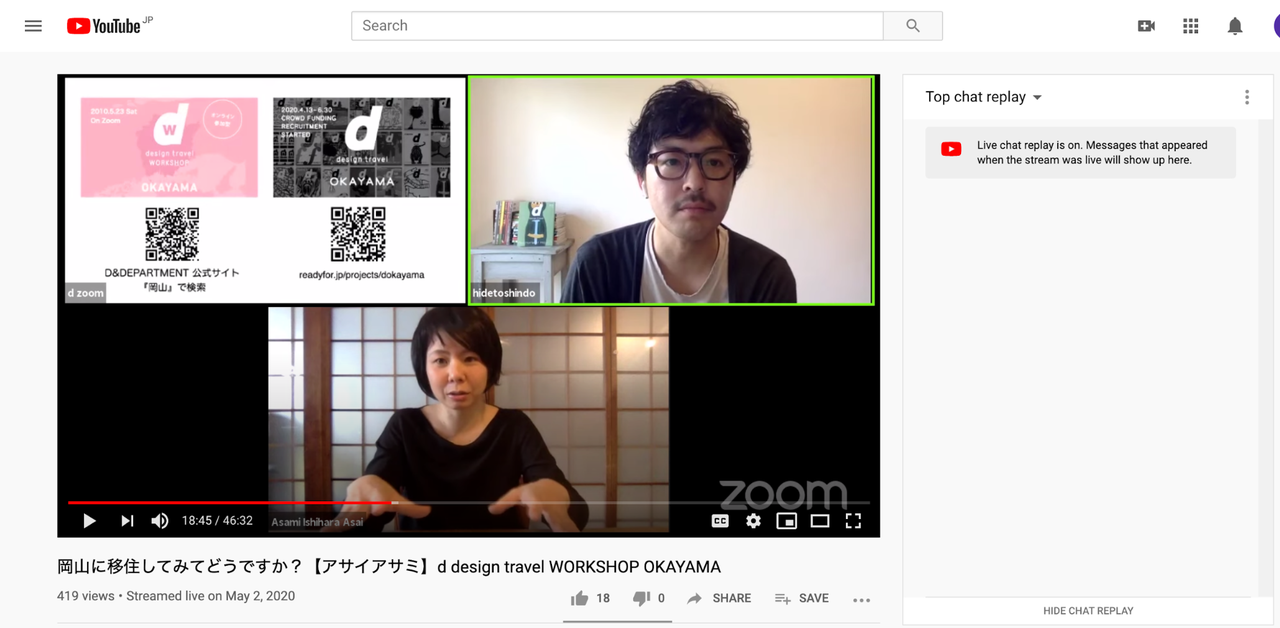
Zoomでの対談をYouTubeで配信している様子。
提供:『d design travel』編集部
上記ふたつはスタンダードなものだが、いずれも一長一短。
1.のZoom講演会は、多くの視聴者にオープンに届けることはできないし、「荒らし」の心配もある。かといって2.のSNS講演会では、ふたつ以上の場所から配信することができない。
では、登壇者がそれぞれ別の場所にいながら、不特定多数の人に見てもらえるような講演会を開きたい場合はどうすればいいのだろうか?
そんなときに役立つのが、ZoomとYouTube(もしくはFacebook)の合わせ技だ。
Zoomの会議室には登壇者のみが入室してトークし、参加者はそれを配信先のYouTube(またはFacebook)上で視聴する。これならZoomの人数制限を気にする必要なく、複数人が登壇するトークセッション形式も自在だ。
ちなみに、配信先のYouTubeをプライベート設定にすることで、事前にURLを知っている人だけに向けて配信することもできる。もちろん、Zoomに入っているのは登壇者のみなので、荒らしの心配もない。
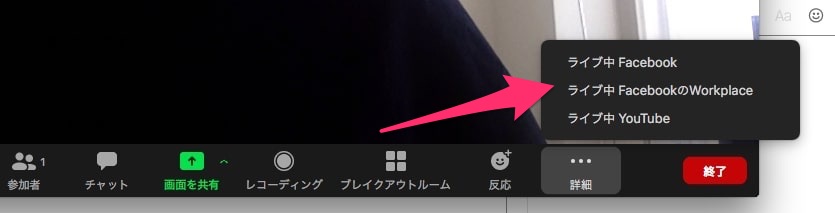
Zoom有料版では、設定をするとこのようにYouTubeやFacebookに画面を配信することができる。
撮影:滝川麻衣子
設定は簡単。Zoomに有料登録すると、「詳細」というボタンの中に「ライブ中」という項目が出てくる。これを押して、案内にしたがってYouTube(またはFacebook)との連携設定を終えればOK。
このように外部接続するためには、Zoomの有料版(月額2000円〜)に登録しておく必要があるので注意。
4. 参加者も発言できるワークショップ型勉強会
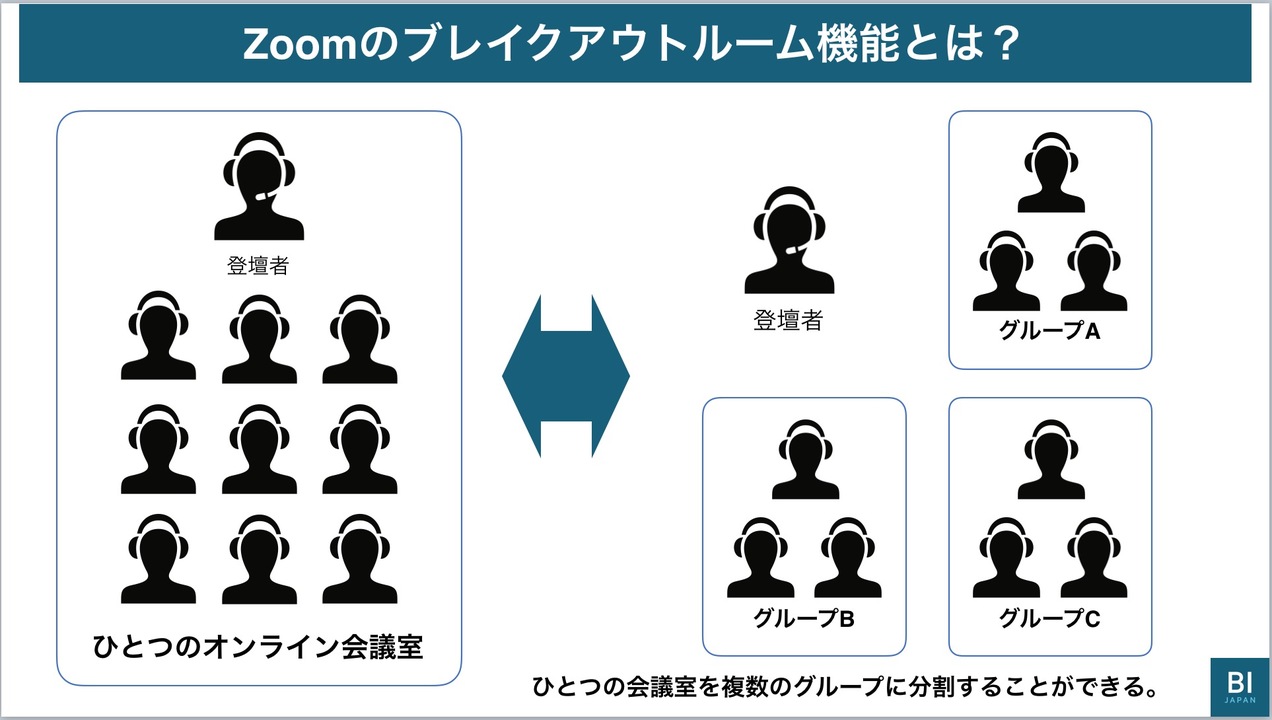
画像:西山里緒
1. のパターン(あらかじめ申し込んだ人だけが参加できる講演会)の発展形。登壇者の話を一方的に聞くだけでなく、参加者も主体的に参加できるワークショップ型の勉強会も、工夫次第でオンライン開催できる。
こうした勉強会は通常、まずは全員で講師の話を聞き、そのあといくつかの班に分かれてワーク、最後にまた全員で前を向いて各班の発表と講評を聞く、という流れをとるだろう。
これをオンラインでも再現するのに便利なのが、Zoomの「ブレイクアウトルーム」機能。これを使えば、勉強会開催中に参加者を別々の部屋に分けられる。
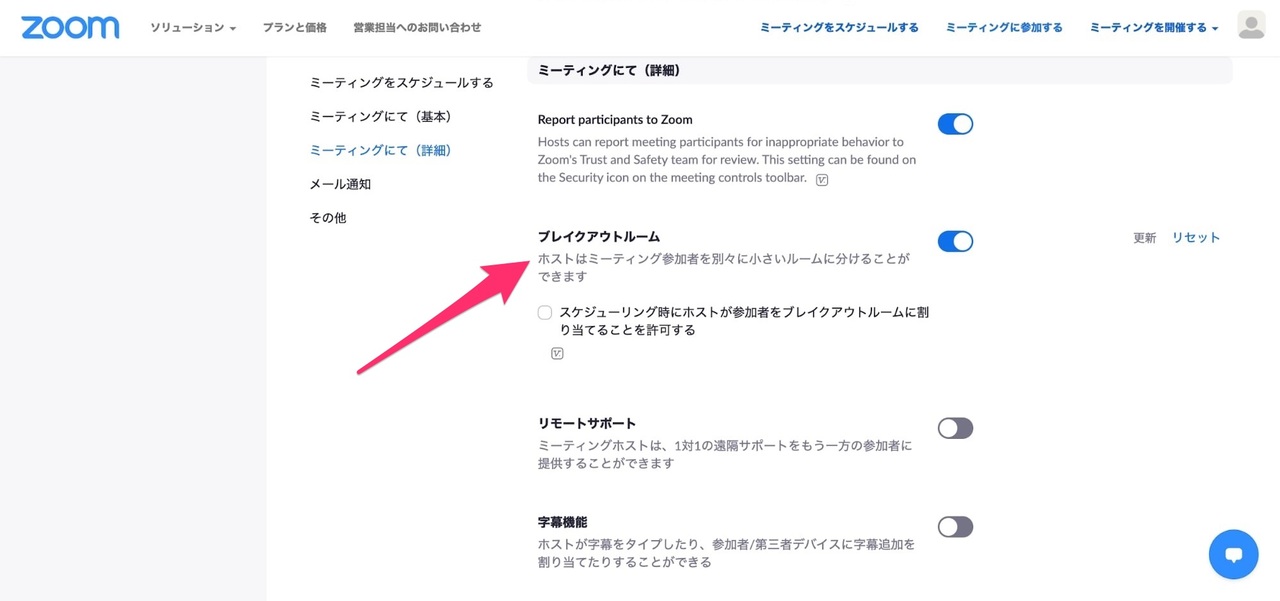
Zoomの設定から「ブレイクアウトルーム」をオンに。
画像:廣安ゆきみ
設定は簡単。あらかじめ「マイアカウント」の「設定」で、「ブレイクアウトルーム機能」をオンに。その後、Zoomを立ち上げたら、下のバーの中から「ブレイクアウトルーム」をクリック。分けたい部屋の数、参加者を指定すれば完了。
この機能は無料版でも使えるが、40分間という時間制限を考えると、やはり有料版に登録しておくのが良いだろう。
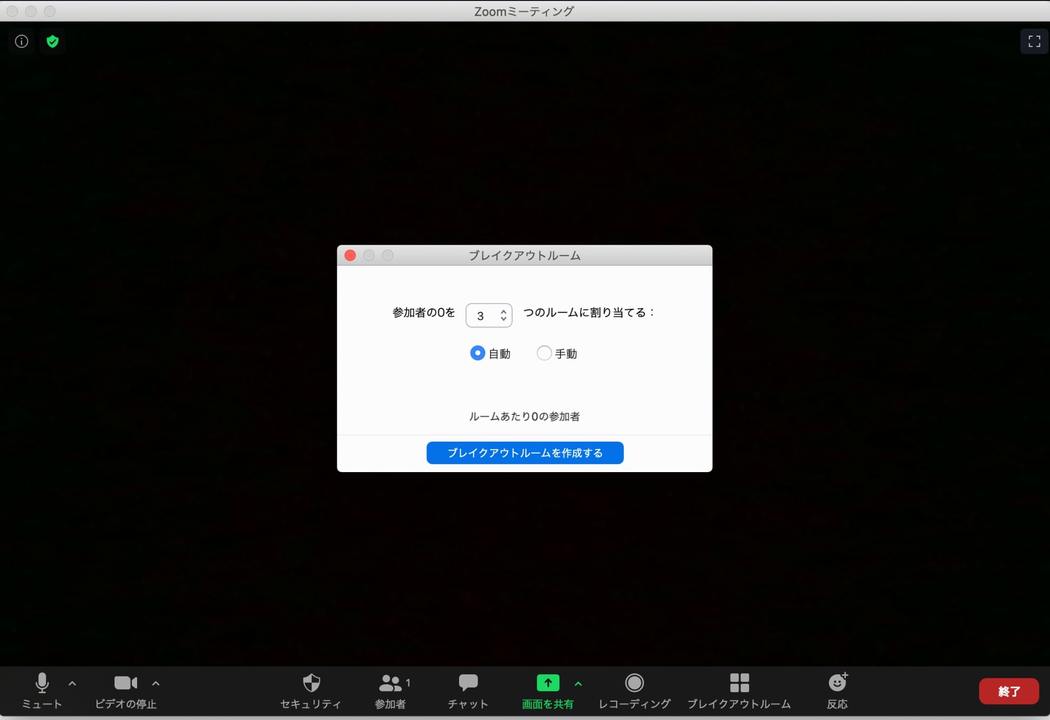
ブレイクアウトルーム機能を使うと、このようにグループ分けの設定ができる。
画像:廣安ゆきみ
5. テロップやコメント表示も。凝った演出のプロっぽい講演会
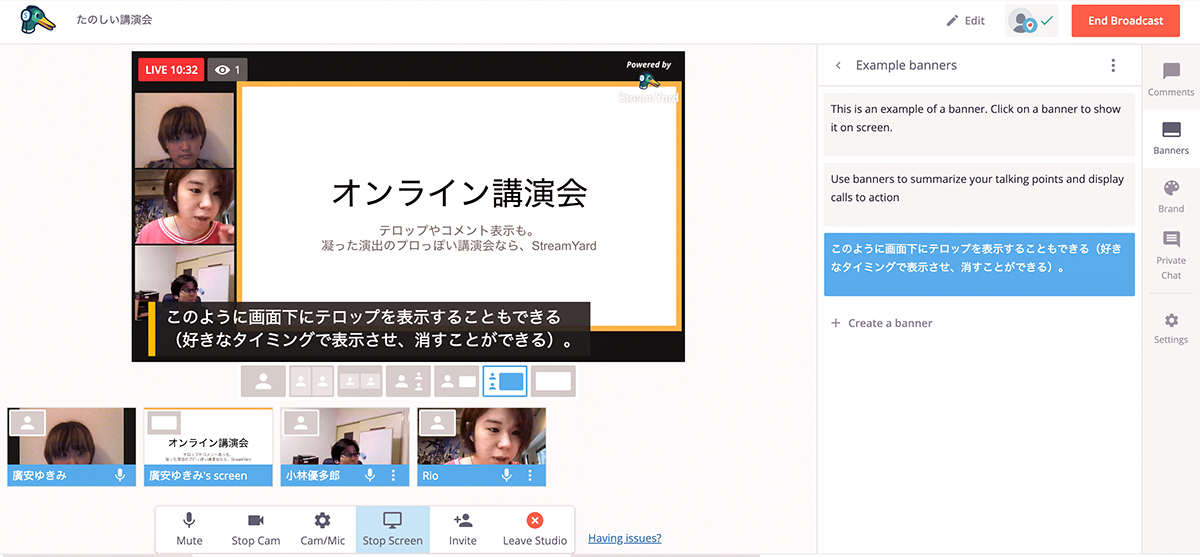
StreamYardでは、画面下にテロップを流したり、視聴者からのコメントを表示したりすることもできる。
撮影:廣安ゆきみ
最後に、オンラインイベント上級者向けのツールを紹介しておこう。
「StreamYard(ストリームヤード)」は、聞き慣れない人も多いかもしれないが、Zoomと同じようなオンライントークツールの一種。3.の「Zoom+YouTube or Facebook」手法と同じように、登壇者だけが「StreamYard」上に集まってトークを行い、それをSNSに接続することで、広く多くの人に向けた配信ができる。
Zoomと違うのは、さまざまな演出機能が簡単に使えること。例えば、画面に登場する登壇者の顔のサイズを随時変えたり(メインで喋っている人を大きくするなど)、テロップを出したり、視聴者から寄せられたコメントを画面上に表示させたり。テレビ番組のような演出が、リアルタイムに簡単な操作で行える。
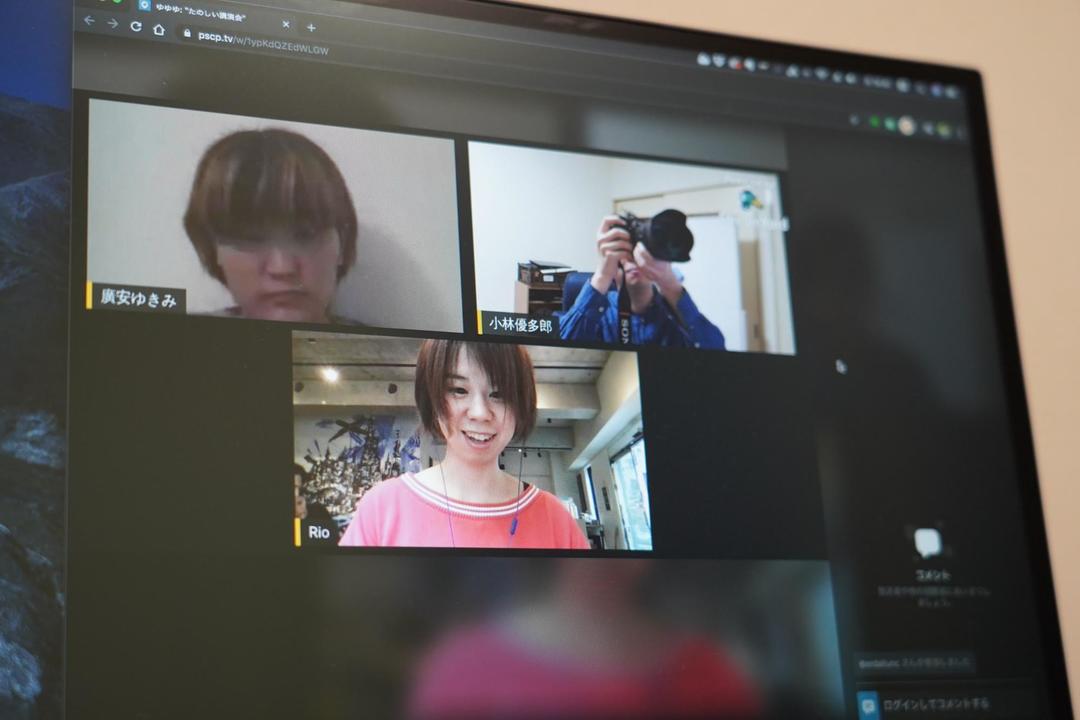
StreamYardからPeriscope(ペリスコープ。Twitterと連携した配信アプリ)に配信した様子。参加者は配信を見ながら自由にコメントでき、そのコメントは配信者にもリアルタイムで届く。
画像:小林優多郎
基本的な機能は無料で使えるが、有料版(月額25ドル〜)なら、演出機能の種類が増え、さらに同時に最大5つのSNSで配信ができる。FacebookとPeriscope(Twitter)とYouTubeに同時配信したい!と欲張ってみることも可能だ。
ただし登壇者は6名まで。英語版のみ。日本ではまだあまり知られていないツールだが、使い勝手も良いので、これから普及するかもしれない。
以上、初心者向けのツール選びとして、いくつかの手法をご紹介した。
「新しい生活様式」のひとつとして、講演会のオンライン化はいよいよ定着してくるだろう。リアル講演会の単なる代替ではなく、オンラインだからこその強みを生かした講演会の形を楽しみたい。
(文・廣安ゆきみ、編集・西山里緒)
"イベント" - Google ニュース
June 05, 2020 at 03:00AM
https://ift.tt/2Xym21S
【完全版】Zoomだけじゃない。初心者向けオンラインイベントツール徹底比較……インスタLiveにYouTube活用法も - BUSINESS INSIDER JAPAN
"イベント" - Google ニュース
https://ift.tt/2ZhXcSY
Shoes Man Tutorial
Pos News Update
Meme Update
Korean Entertainment News
Japan News Update
Bagikan Berita Ini
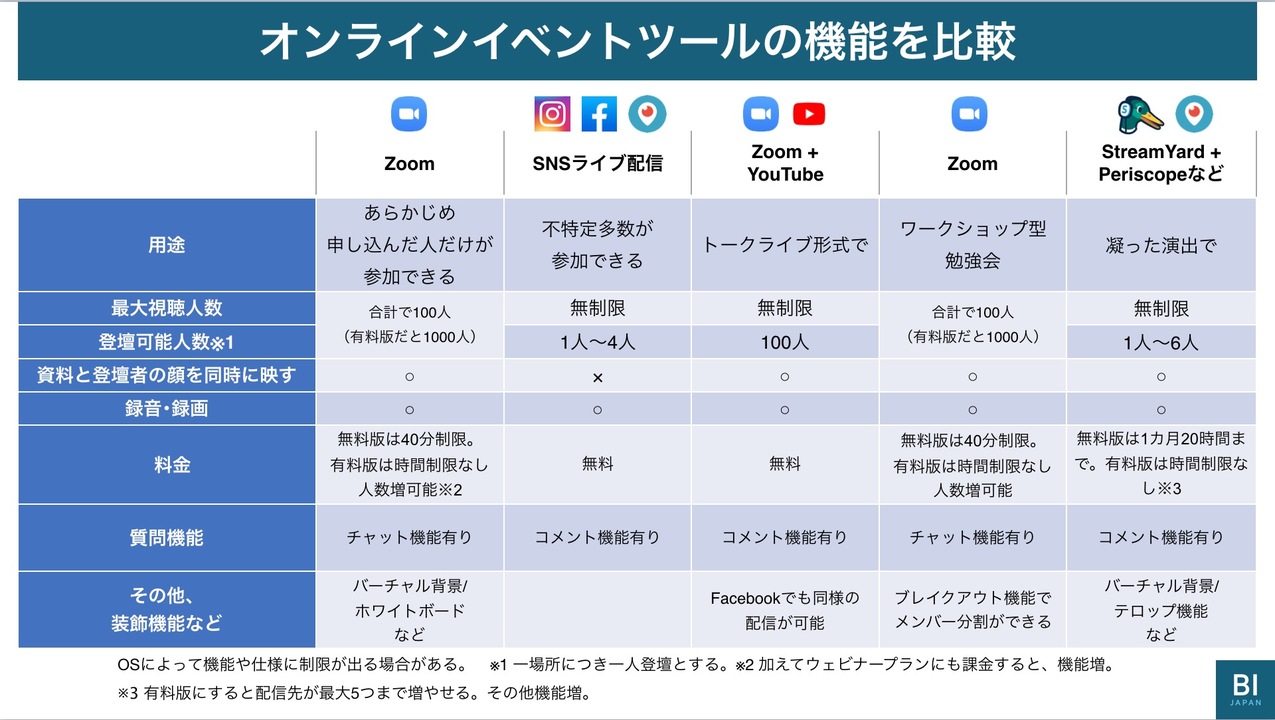
















0 Response to "【完全版】Zoomだけじゃない。初心者向けオンラインイベントツール徹底比較……インスタLiveにYouTube活用法も - BUSINESS INSIDER JAPAN"
Post a Comment